Se voi olla todella hankalaa, kun menetit tärkeän tiedostotallennuksen iPhoneen. Itse asiassa on tila nimeltä DFU-tila, joka voi auttaa palauttamaan tietosi. Suurimmalle osalle iPhone-käyttäjistä et ehkä osaa käyttää DFU-tilaa tiedostojen palauttamiseen tai edes tiedä mikä on DFU-tila. Vaikka DFU-tilaa ei käytetä yhtä usein kuin palautustilaa, se voi ratkaista sinulle vaikeampia ongelmia. Tässä artikkelissa kerromme sinulle, mikä on DFU-tila, ja opetamme kuinka DFU: ta käytetään palauttamiseen. Ja se suosittelee myös parasta tapaa palauttaa iPhone.
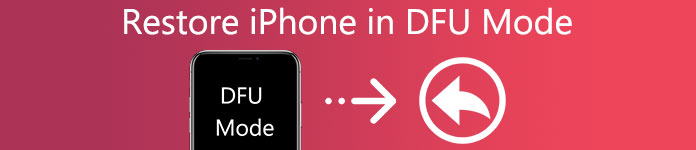
- Osa 1. Mikä on DFU-tila
- Osa 2. Mitä tehdä ennen
- Osa 3. Miten laittaa DFU-tilaan
- Osa 4. Paras tapa palauttaa iPhone
Osa 1. Mikä on DFU-tila
DFU tarkoittaa Laitteiden laiteohjelmistopäivitys on tila, jonka avulla laitteesi voidaan palauttaa mistä tahansa tilasta. IPhonen DFU-tila tukee sitä, että teet laitteellesi käynnissä olevaan ohjelmistoon erittäin pieniä muutoksia. Se on kattavampi kuin palautustila, ja sitä voidaan käyttää laitteesi vaikeimpien ongelmien ratkaisemiseen. Kun iPhone on DFU-tilassa, iPhoneen kytketään virta, vaikka se ei ole käynnistänyt käyttöjärjestelmää. Näin voit muuttaa käyttöjärjestelmän itse DFU-tilassa. Jos haluat päivittää tai päivittää iPhonellasi käynnissä olevan iOS-version tai poistaa vanhentuneen iOS-beta-version, voit laittaa iPhonen DFU-tilaan näiden töiden viimeistelemiseksi. Se on myös erittäin helppo asettaa DFU-tilaan palauttamiseksi. Voit myös vangita laitteesi DFU-tilassa.
Älä missaa: Mikä on DFU-tila.

Osa 2. Mitä tehdä ennen
Ennen kuin laitat iPhonen DFU-tilaan palautusta varten, sinun täytyy tehdä tai tietää nämä asiat ennen.
- Se, mitä kutsuimme Koti-painikkeeksi, on pyöreä painike iPhonen näytön alla.
- Virtapainike kutsutaan myös Apple-laitteiden Sleep / Wake-painikkeeksi.
- Jos et voi laskea 8-sekuntia tarkasti, saatat tarvita ajastimen, jonka avulla voit laskea 8-sekuntia sinulle.
- Jos haluat ja sinulla on olosuhteet, voit varmuuskopioida iPhonen iCloudiin tai iTunesiin.
Oikeastaan iPhonen asettaminen DFU-tilaan voi korjata laitteessa joitakin ongelmia, kuten DFU: n käyttö palauttamiseen, mutta on myös muistettava, että se on myös vaarallista. Kun alennat järjestelmääsi tai purkaa laitetta DFU-tilassa, se voi vahingoittaa laitetta ja rikkoa sen takuuta. Harkitse tarkkaan, ennen kuin laitat iPhonen DFU-tilaan.
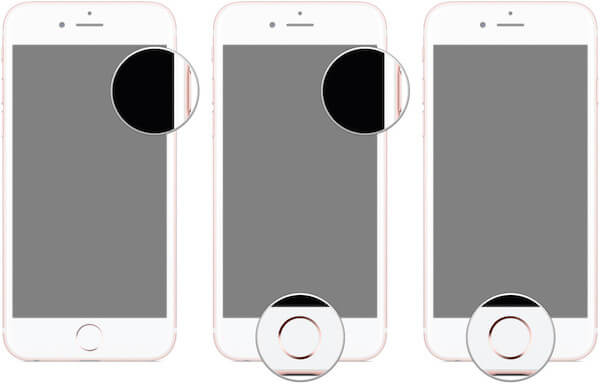
Osa 3. Miten laittaa DFU-tilaan
Kuten edellä mainitsimme, voit ratkaista monia vaikeita ongelmia DFU-tilan avulla. Laitteen asettaminen DFU-tilaan tietojen palauttamiseksi voi olla helposti käytettävissä. DFU: n avulla voit palauttaa tietosi seuraavien ohjeiden mukaisesti.
Vaihe 1: Liitä iPhone tietokoneeseen
Liitä iPhone tietokoneeseen USB-kaapelilla. Ei ole väliä onko laitteesi päällä vai pois päältä. Käynnistä sitten iTunes tietokoneellasi.
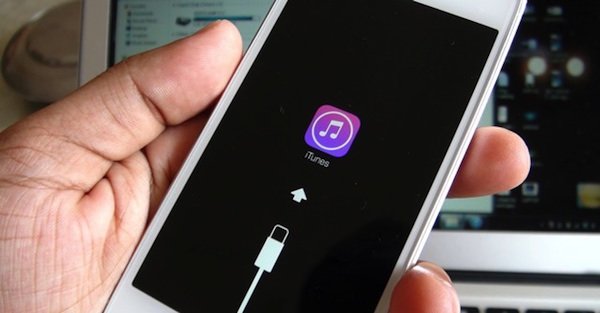
Vaihe 2: Pidä painikkeita painettuna
Jos käytät iPhonea 6ia tai sen alapuolella, pidä painettuna sekä lepotilapainiketta (virtapainike) että kotipainiketta 8 sekunnin ajan. Kun käytät iPhonea 7ia tai uudempaa, sinun on painettava ja pidettävä lepotilapainiketta (virtapainike) ja äänenvoimakkuuden alenemispainiketta samanaikaisesti.
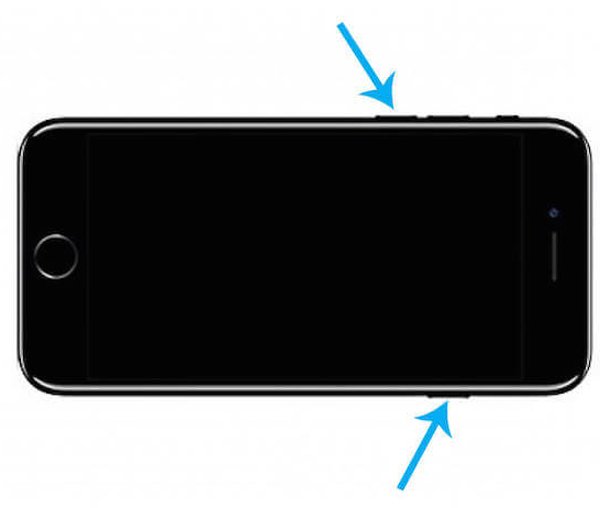
Vaihe 3: Vapauta tai pidä painettuna
Vapauta 8 sekunnin kuluttua lepo- / herätyspainike (virtapainike), mutta pidä aloituspainiketta painettuna, jos olet iPhone 6s tai sitä vanhempi käyttäjä. Niille, jotka käyttävät iPhone 7: ää tai uudempaa, sinun on edelleen pidettävä äänenvoimakkuuden vähennyspainiketta painettuna, kunnes iTunes sanoo "iTunes on havainnut iPhonen palautustilassa", voit vapauttaa painikkeen.
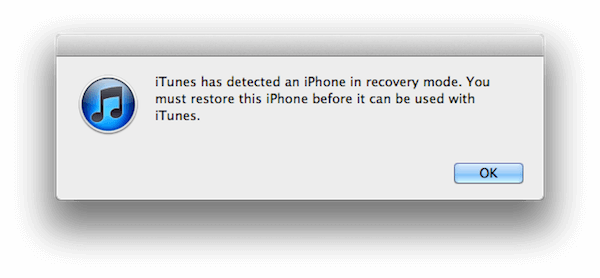
Vaihe 4: Aloita palautus DFU-tilassa
Vapauta Koti-painike tai äänenvoimakkuuden vähennyspainike, jos siirryt DFU-tilaan onnistuneesti, iPhonen näyttö on täysin musta. Jos ei, yritä uudelleen. Ja sitten iTunes saa palauttaa DFU-tilassa.
Haluat myös lukea: Miten päästä ulos DFU-tilasta turvallisesti ja nopeasti.
Osa 4. Paras tapa palauttaa iPhone
Sen lisäksi, että puhelimesi asetetaan DFU-tilaan palauttaakseen, Apeaksoft iPhone Data Recovery on myös erittäin suositeltavaa. IPhone Data Recovery -ohjelmalla voit hakea ja viedä kadonneita tietoja mistä tahansa iOS-laitteesta, saada takaisin iTunes-varmuuskopiotiedot ja jopa palauttaa kadonneita tietojasi iCloudista. Se voidaan sanoa paras tapa palauttaa iPhone idässä. Alla olevien vaiheiden avulla voit oppia tämän tehokkaan työkalun käyttämisen DFU-tilan palauttamisen sijaan.
Vaihe 1. Lataa Apeaksoft iPhone Data Recovery
Ensin voit ladata Apeaksoft iPhone Data Recovery -ohjelman ja asentaa sen tietokoneellesi ohjeiden avulla. Käynnistä se sitten.

Vaihe 2. Yhdistä tietokoneeseen ja aloita skannaus
Kun olet käynnistänyt Apeaksoft iPhone Data Recovery -ohjelman tietokoneellasi, liitä iPhone tietokoneeseesi USB-kaapelilla. Napsauta "Strat Scan", kun laitteesi on havaittu, ja sitten ohjelma skannaa laitteesi. Jos käytät iPhone 4 / 3GS -ohjelmaa, sinun on ladattava laajennus ja seurattava käyttöliittymän kolmea vaihetta siirtyäksesi skannaustilaan.

Vaihe 3. Tarkista yksityiskohtaiset tiedot
Odota muutama minuutti ja skannaus on valmis, näet varmuuskopiotiedostojen ja poistettujen tiedostojen skannaustuloksen. Jos haluat tarkistaa yksityiskohtaiset tiedot, voit valita sen vasemmalta listalta.

Vaihe 4. Valitse tiedosto ja palauta
Valitse palautettava sisältö, palauta tietosi napsauttamalla Palauta. Ja voit valita tulostuskansion tietokoneellesi näkyviin tulevassa ikkunassa. Aloita sitten palauttaminen napsauttamalla “Palauta”.
Yhteenveto
Tässä artikkelissa kerrotaan DFU-tilasta yksityiskohtaisesti ja opetetaan, miten DFU-tila palautetaan. Voit myös valita iPhonen tietojen palauttamisen palauttaaksesi iPhonen vain liittämällä puhelimen tietokoneeseen. Toivottavasti voit saada jotain hyödyllistä tästä artikkelista.




